
Bagaimana Cara Menghilangkan Gambar dari Ponsel yang Rusak? 5 Cara Cepat & Mudah untuk Anda

“Saya perlu mengambil foto penting dari ponsel saya yang rusak (Samsung Galaxy S22+). Layarnya retak parah dan sekitar setengahnya mati (tidak ada fungsi warna atau sentuh), area mati ini menutupi tempat saya biasanya memasukkan kode sandi tetapi ponsel berfungsi sejauh yang saya tidak tahu.”
- Dari Reddit
Apakah Anda juga mencari cara untuk mengambil gambar dari ponsel yang rusak? Ponsel kita memiliki fungsi yang hebat namun terkadang sangat rapuh. Kerusakan fisik dapat merusak layar atau bahkan sistem ponsel Anda. Yang membuat kami merasa tidak berdaya adalah kami tidak dapat mengakses data penting kami seperti foto dengan ponsel rusak. Tapi tenang saja, ada cara memulihkan foto dari ponsel yang rusak. Di sini kami memperkenalkan 5 metode praktis untuk membantu Anda mengambil foto dari ponsel yang rusak.
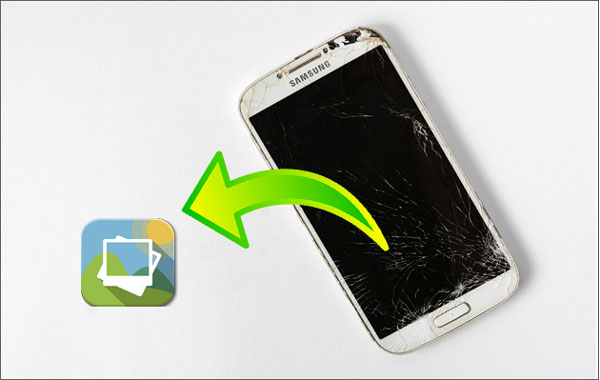
Cara paling efisien adalah dengan menggunakan alat pemulihan data Android yang kuat yang disebut Ekstraksi Data Android Rusak . Jika ponsel Android Anda memiliki layar rusak, atau OS Android mogok, apa pun masalahnya, Anda dapat menggunakan Ekstraksi Data Android Rusak untuk mendapatkan kembali foto Anda. Dengan teknologi ekstraksi data yang canggih, Anda dapat dengan mudah mengakses file penting dan mentransfernya dari ponsel Android yang rusak ke komputer.
Berikut fitur utama Ekstraksi Data Android Rusak:
Sekarang, mari kita lihat cara memulihkan foto dari ponsel yang rusak. (Saat ini, perangkat lunak ini hanya mendukung sebagian besar ponsel Samsung seperti Samsung Galaxy S dan Samsung Galaxy Note.)
01 Pertama, unduh Ekstraksi Data Android Rusak di komputer Anda.
02 Jalankan software di PC Anda dan masuk ke bagian Ekstraksi Data Android Rusak, lalu sambungkan ponsel Anda ke PC dengan kabel USB. Perangkat lunak ini akan mendeteksi ponsel Anda secara otomatis. Pilih situasinya dan klik tombol "Start" untuk melanjutkan.

03 Di sini, pilih nama dan model perangkat Anda lalu klik "Konfirmasi". Setelah itu, ikuti langkah-langkah di layar untuk masuk ke mode Download.

04 Setelah masuk ke mode Download, Klik tombol "Start" untuk memindai file Anda di ponsel yang rusak.
05 Setelah pemindaian selesai, Anda akan melihat file Anda ditampilkan di antarmuka. Sekarang Anda dapat membuka "Galeri" atau "Perpustakaan Gambar" untuk mengambil gambar Anda dari ponsel yang rusak.

Bisakah Anda memulihkan gambar dari ponsel yang rusak? Jika layar ponsel Anda rusak tetapi sistem Android masih berfungsi, Anda mungkin dapat mengambil gambar dari ponsel dengan layar rusak menggunakan AutoPlay meskipun ponsel Anda tidak responsif. Dengan cara ini, komputer akan secara otomatis mendeteksi ponsel Anda sehingga Anda dapat mengakses file penting tanpa mengetuk layar yang rusak.
Apa yang Anda butuhkan:
Berikut cara mengambil gambar dari ponsel rusak melalui AutoPlay:
Langkah 1. Hubungkan ponsel Anda ke komputer melalui kabel USB.
Langkah 2. Tunggu hingga ponsel Anda terdeteksi oleh komputer. Setelah terdeteksi, akan muncul folder file, pilih "Buka perangkat untuk melihat file".

Langkah 3. Temukan folder DCIM yang menyimpan foto-foto di ponsel Anda, lalu salin dan tempel foto yang Anda inginkan di komputer Anda.
Bagaimana jika USB debugging dinonaktifkan dan AutoPlay di komputer tidak berfungsi? Sebenarnya ada cara untuk mengaktifkan USB debugging di ponsel kamu yang rusak dengan syarat kamu masih bisa melihat apa yang ada di layar meski disadap tidak ada respon.
Apa yang Anda butuhkan:
Di bawah ini adalah langkah-langkah cara memulihkan foto dari ponsel rusak melalui kabel OTG.
Langkah 1. Hubungkan kabel OTG ke ponsel Anda lalu sambungkan mouse ke ujung kabel OTG yang lain.
Langkah 2. Gunakan mouse untuk mengontrol ponsel Anda, dan aktifkan USB debugging di ponsel Anda.

Langkah 3. Ikuti metode Putar Otomatis di Bagian 2 untuk mengambil gambar dari ponsel yang layarnya rusak.
Baca selengkapnya: Tidak bisakah Anda melihat gambar Anda di aplikasi galeri ponsel Android ? Jika ya, Anda dapat menemukannya dengan metode berikut.
Google Drive dapat mencadangkan file di ponsel Anda dan memungkinkan Anda mengaksesnya dari perangkat apa pun. Jika Anda adalah pengguna Google Drive dan telah mengaktifkan fitur Pencadangan & sinkronisasi di ponsel, Anda dapat dengan mudah memulihkan foto dari ponsel yang layarnya rusak tanpa perlu menyentuh ponsel Anda.
Langkah 1. Di komputer atau perangkat lain, masuk ke situs web Google Drive dengan akun Google Anda.
Langkah 2. Cari foto yang Anda inginkan dan unduh ke komputer atau perangkat lain.

Jika ponsel Anda rusak tetapi kartu SD-nya tetap utuh, Anda dapat dengan mudah mengambil foto Anda dengan mengeluarkan kartu SD dan mengaksesnya dengan perangkat lain. Banyak perangkat Android menyimpan foto di kartu SD secara default, terutama yang diambil dengan kamera.
Apa yang Anda butuhkan:
Berikut cara menghapus foto Anda dari ponsel rusak menggunakan kartu SD:
Langkah 1. Keluarkan kartu SD dengan hati-hati dari ponsel Anda yang rusak. Pastikan telepon dimatikan untuk menghindari potensi kerusakan pada kartu.
Langkah 2. Tempatkan kartu SD ke pembaca kartu dan sambungkan ke komputer Anda. Jika komputer Anda memiliki slot kartu SD internal, Anda dapat memasukkan kartu tersebut secara langsung.
Langkah 3. Setelah kartu SD dikenali oleh komputer, buka file explorer dan navigasikan ke penyimpanan kartu SD. Temukan folder "DCIM" atau "Gambar" tempat foto Anda biasanya disimpan.

Langkah 4. Pilih foto yang ingin Anda pulihkan, lalu salin dan tempel ke komputer atau perangkat penyimpanan eksternal.
Jika Anda tidak memiliki pembaca kartu, Anda dapat memasukkan kartu SD ke ponsel Android lain. Hubungkan perangkat ini ke komputer dan transfer foto seperti yang Anda lakukan dari telepon yang berfungsi.
Singkatnya, menggunakan Google Drive itu sederhana tetapi beberapa foto penting Anda mungkin tidak ditemukan di antara cadangan. Kabel AutoPlay atau OTG hanya dapat digunakan dalam keadaan tertentu. Pengambilan kartu SD sangatlah mudah, tetapi hanya bagi mereka yang menggunakan penyimpanan kartu SD. Sangat mudah untuk melihat bahwa Ekstraksi Data Android yang Rusak adalah cara termudah dan paling praktis tentang cara mengambil gambar dari ponsel yang rusak. Dengan bantuannya, ponsel Anda yang rusak dapat kembali ke status normal dan file penting Anda termasuk gambar di ponsel dapat ditransfer ke komputer.
Sekarang, jangan ragu untuk mengunduh Ekstraksi Data Android Rusak dan ambil gambar Anda dari ponsel yang rusak. Jika ada kekhawatiran, silakan tinggalkan komentar singkat di bawah untuk memberi tahu kami.
Artikel Terkait:
Cara Memulihkan Data dari Ponsel Rusak: Penjelasan Solusi dan Alat
Cara Memulihkan Kontak dari Ponsel Rusak dalam 4 Metode Mudah
Cara Memulihkan WhatsApp dari Ponsel Rusak [ Android & iPhone]
Pemulihan Data Android Rusak: Memulihkan Data dari Android Rusak

 Pemulihan Android
Pemulihan Android
 Bagaimana Cara Menghilangkan Gambar dari Ponsel yang Rusak? 5 Cara Cepat & Mudah untuk Anda
Bagaimana Cara Menghilangkan Gambar dari Ponsel yang Rusak? 5 Cara Cepat & Mudah untuk Anda





